Page 1
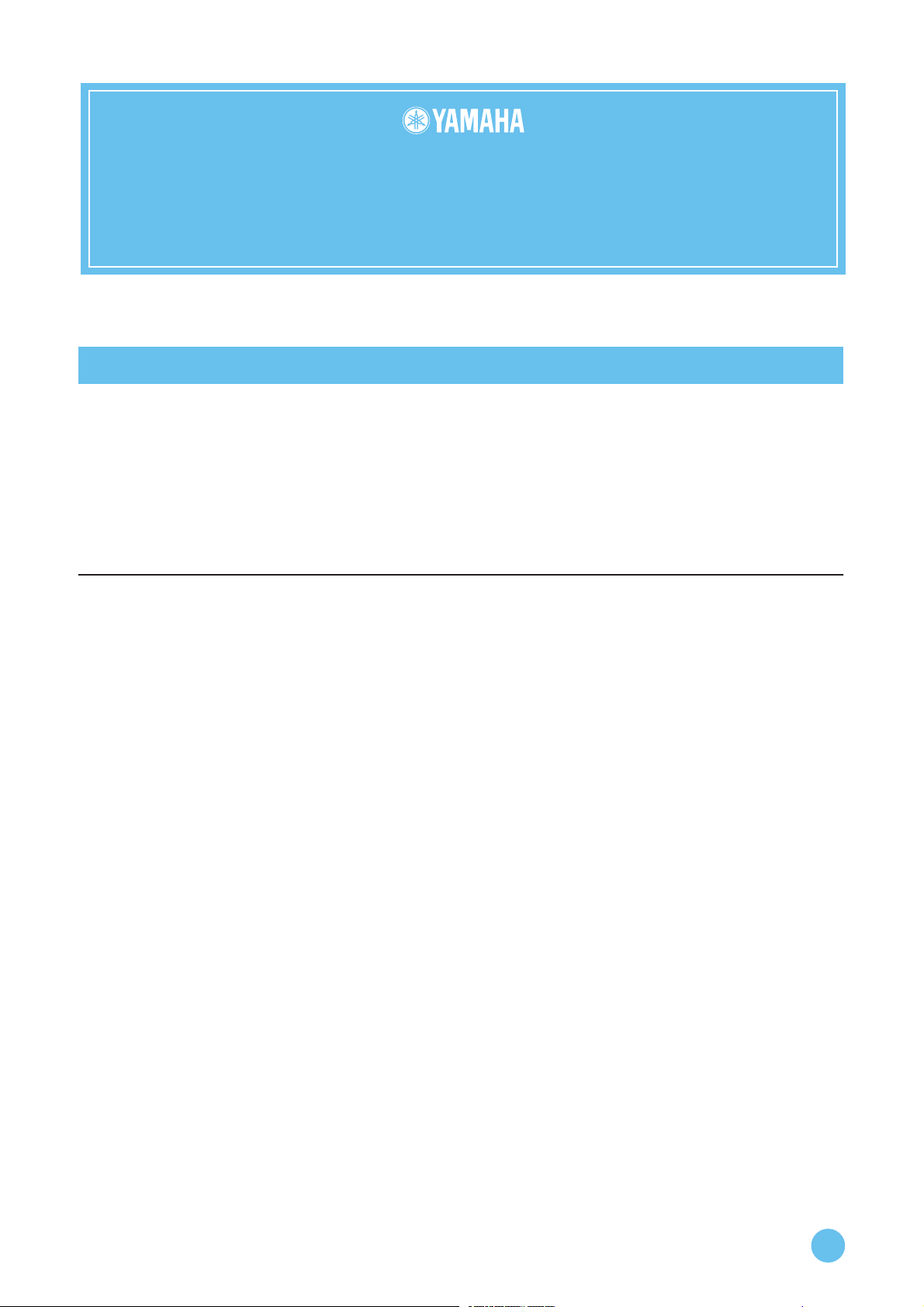
AI Driver for Mac OS X
インストールガイド
ソフトウェアのご使用条件
弊社では本ソフトウェアのお客様によるご使用およびお客様へのアフターサービスについて、<ソフトウェア使用許諾契約>を設けさせて
いただいており、お客様が下記条項にご同意いただいた場合にのみご使用いただけます。
本ソフトウェアのダウンロード、インストール、コピー、その他のご使用をされた場合には下記条項にご同意いただけたものとさせていただ
きますので、下記条項を充分お読みください。ご同意いただけない場合は、ダウンロード、インストール、コピー、その他のご使用をおやめく
ださい。すでにダウンロードやインストールをしたが、下記条項にご同意いただけないという場合には、速やかに本ソフトウェアを削除して
ください。
ソフトウェア使用許諾契約
1. 著作権および使用許諾
弊社はお客様に対し、ソフトウェアプログラムおよびデータファイル(以下「本ソフトウェア」といいます。)を使用する権利を許諾します。本
契約条項は、今後お客様に一定の条件付きで配布され得る本ソフトウェアのバージョンアッププログラム、データファイルにも適用される
ものとします。本ソフトウェアの権利およびその著作権は、弊社または弊社のライセンサーが有します。本ソフトウェアの使用によって作成
されたデータの権利はお客様が取得しますが、本ソフトウェアは、関連する著作権法規のもとで保護されています。
・ お客様ご自身が一時に一台のコンピューターにおいてのみ使用することができます。
・ バックアップが許されているものは、バックアップをとる目的でのみ、機械で読み取れる形式での本ソフトウェアのコピーを作成す
ることができます。ただし、そのバックアップコピーには本ソフトウェアに表示されている弊社の著作権の表示や他の権利帰属につ
いての説明文もコピーしてください。
・ お客様は、本ソフトウェアを使用する権利を第三者に譲渡することができますが、それは、お客様が本ソフトウェアのコピーを保持せ
ず、かつ譲受人が本契約条項に同意する場合に限られます。
2. 使用制限
(1) 本ソフトウェアの使用にあたっては、次のことを遵守してください。
・ 本ソフトウェアには著作権があり、その保護のため、お客様が本ソフトウェアを逆コンパイル、逆アセンブル、リバース・エンジニアリ
ング、またはその他のいかなる方法によっても、人間が感得できる形にすることは許されません。
・ 本ソフトウェアの全体または一部を複製、修正、改変、賃貸、リース、頒布または本ソフトウェアの内容に基づいて二次的著作物をつく
ることは許されません。
・ 本ソフトウェアをネットワークを通して別のコンピューターに伝送したり、ネットワークで他のコンピューターと共有することは許
されません。
・ 本ソフトウェアを使用して、違法なデータや公序良俗に反するデータを配信することは許されません。
・ 弊社の許可無く本ソフトウェアの使用を前提としたサービスを立ち上げることは許されません。
(2) 楽曲用MIDIデータ等、本ソフトウェアにより使用または入手できる著作権曲については次のことを遵守してください。
・ 本ソフトウェアの使用によって得られたデータを著作権者の許可なく営業目的で使用することは許されません。
・ 本ソフトウェアの使用によって得られたデータを著作権者の許可なく複製、転送または配信したり、または不特定多数にむけて再生
および演奏することは許されません。
・ 本ソフトウェアの使用によって入手できるデータの暗号を著作権者の許可無く解除したり、電子透かしを改変したりすることは許さ
れません。
3. 終了
本契約はお客様が本ソフトウェアをお受け取りになった日に発効します。本契約は、お客様が著作権法または本契約条項に1つでも違反さ
れたときは、弊社からの終了通知がなくても自動的に終了するものとします。その場合には、ただちに本ソフトウェアとそれに関するドキュ
メンテーション、およびそれらのコピーをすべて廃棄しなければなりません。
AI Driver for Mac OS X インストールガイド
1
Page 2
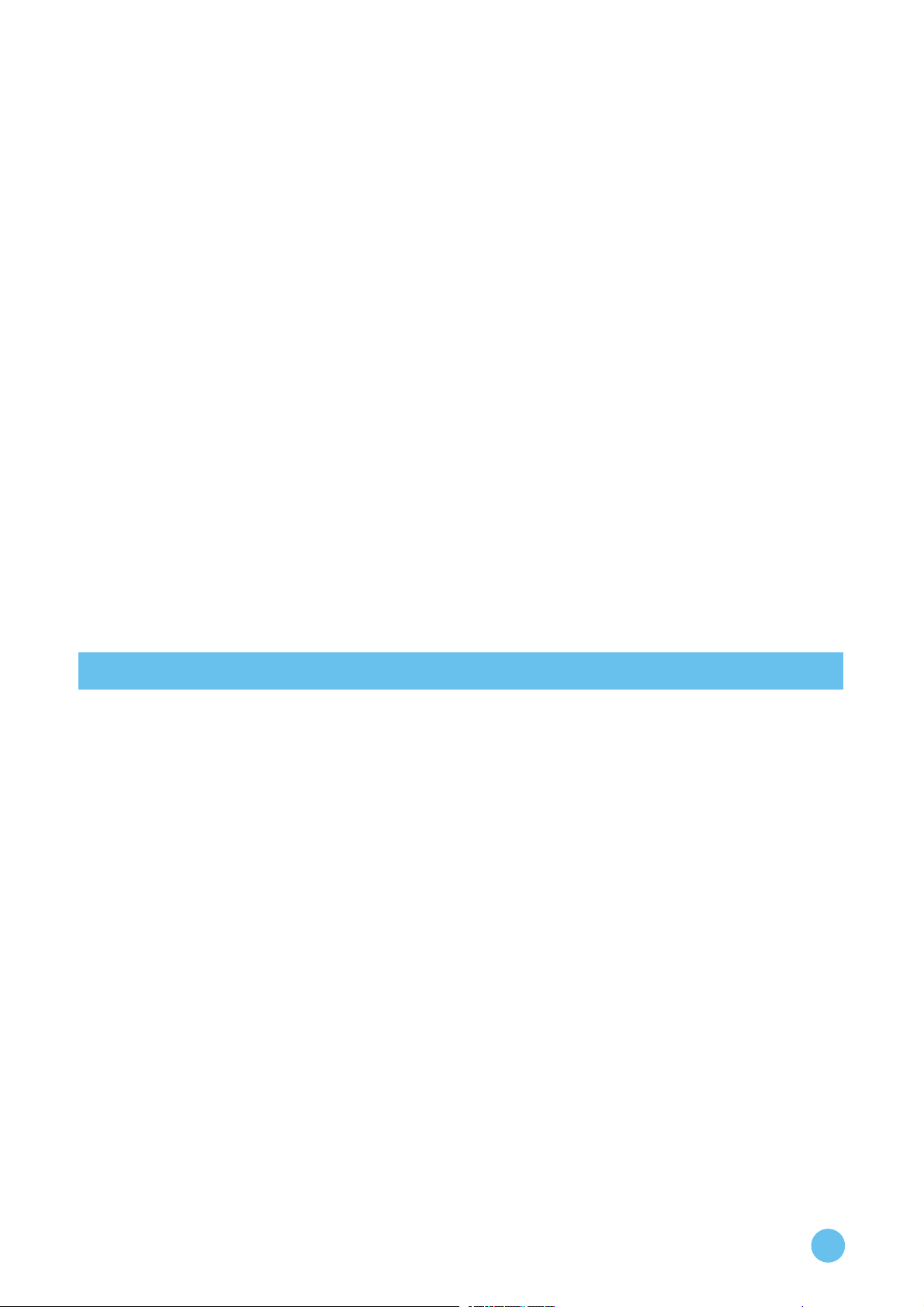
4. 本ソフトウェアに関する保証
本ソフトウェアのご使用についての一切のリスクはお客様のご負担となります。
本ソフトウェアの商品性、特定の目的への適合性、第三者の権利を侵害しないことの保証は明示であると黙示であるとを問わず、一切いたし
ません。特にお客様の目的に適合することや、ソフトウェアの操作が中断されないことやソフトウェアの欠陥や瑕疵が修正されることの保
証はいたしません。
5. 責任の制限
弊社の義務は、お客様に本契約条項の条件で本ソフトウェアの使用を許諾することがすべてです。
弊社は、本ソフトウェアの使用、誤用またはそれを使用できなかったことにより生じた直接的、派生的、付随的または間接的損害(データの破
損、営業上の利益の損失、業務の中断、営業情報の損失などによる損害を含む)については、通常もしくは特別の損害に拘わらず、たとえその
ような損害の発生の可能性について予め知らされた場合でも、一切責任を負いません。すべての損害、損失、契約や違法行為等に対する訴訟
申立てについて、いかなる場合も、お客様に対する弊社の責任は、お客様が本ソフトウェアの購入のために支払った金額を越えることはあり
ません。
6. 第三者のソフトウェア
弊社は、本ソフトウェアとともに、第三者のプログラム、データファイルおよびそれに関するドキュメンテーション(以下「第三者ソフトウェ
ア」といいます)を提供する場合があります。別の規定に従い取り扱われるべき旨の記載が、本ソフトウェア付随のマニュアルに記載されて
いる場合には、本契約条項にかかわらず、その別の規定に従い取り扱われるものとし、弊社によるアフターサービスおよび保証などについて
は、以下の規定が適用されるものとします。
・ 弊社は、第三者ソフトウェアに関しての操作方法、瑕疵その他に関してアフターサービスを提供するものではありません。
・ 弊社は、明示であると黙示であるとを問わず、第三者ソフトウェアの商品性、および特定目的に対する適合性の保証その他一切の保証をい
たしません。第三者ソフトウェアの使用もしくは機能から生じるすべての危険は、お客様の負担となります。
・ 弊社は、第三者ソフ卜ウェアの使用、誤用、またはそれを使用できなかったことにより生じた直接的、派生的、付随的または間接的損害
(データの破損、営業上の利益の損失、業務の中断、営業情報の損失などによる損害を含む)については、通常もしくは特別の損害に拘わら
ず、たとえそのような損害の発生があることについて予め知らされた場合でも、一切責任を負いません。
7. 一般事項
本契約条項は、弊社の権限ある者の署名のある書面によらない限り、改訂することはできません。
本契約条項は、日本法の適用を受け、日本法に基づいて解釈されるものとします。本契約に関し紛争が生じた場合には東京地方裁判所を専属
管轄裁判所とします。
ご注意
・ このソフトウェアおよびインストールガイドの著作権はすべてヤマハ株式会社が所有します。
・ 巻頭にこのソフトウェアのご使用条件が記載されています。このソフトウェアをインストールする前に、必ずこのご使用条件をお読みく
ださい。
・ このソフトウェアおよびインストールガイドの一部または全部を無断で複製、改変することはできません。
・ このソフトウェアおよびインストールガイドを運用した結果およびその影響については、一切責任を負いかねますのでご了承ください。
・ アプリケーションのバージョンアップなどに伴うシステムソフトウェアおよび一部の機能や仕様の変更については、下記URLをご参照
ください。
http://www.yamaha.co.jp/product/syndtm/
・ このインストールガイドに掲載されているイラストや画面は、すべて操作説明のためのものです。したがって、実際の仕様と異なる場合が
あります。
・ ヤマハ(株)および第三者から販売もしくは提供されている音楽/サウンドデータは、私的使用のための複製など著作権法上問題にならな
い場合を除いて、権利者に無断で複製または転用することを禁じられています。ご使用時には、著作権の専門家にご相談されるなどのご配
慮をお願いします。
・ MacおよびMacintoshは、米国および他の国々で登録されたApple Inc.の商標です。
・ FireWireおよび FireWireシンボルは、米国および他の国々で登録されたApple Inc.の商標です。FireWireロゴはApple Inc.の商標です。
・「MIDI」は社団法人音楽電子事業協会(AMEI)の登録商標です。
・ その他、本書に記載されている会社名および商品名等は、各社の登録商標または商標です。
AI Driver for Mac OS X インストールガイド
2
Page 3
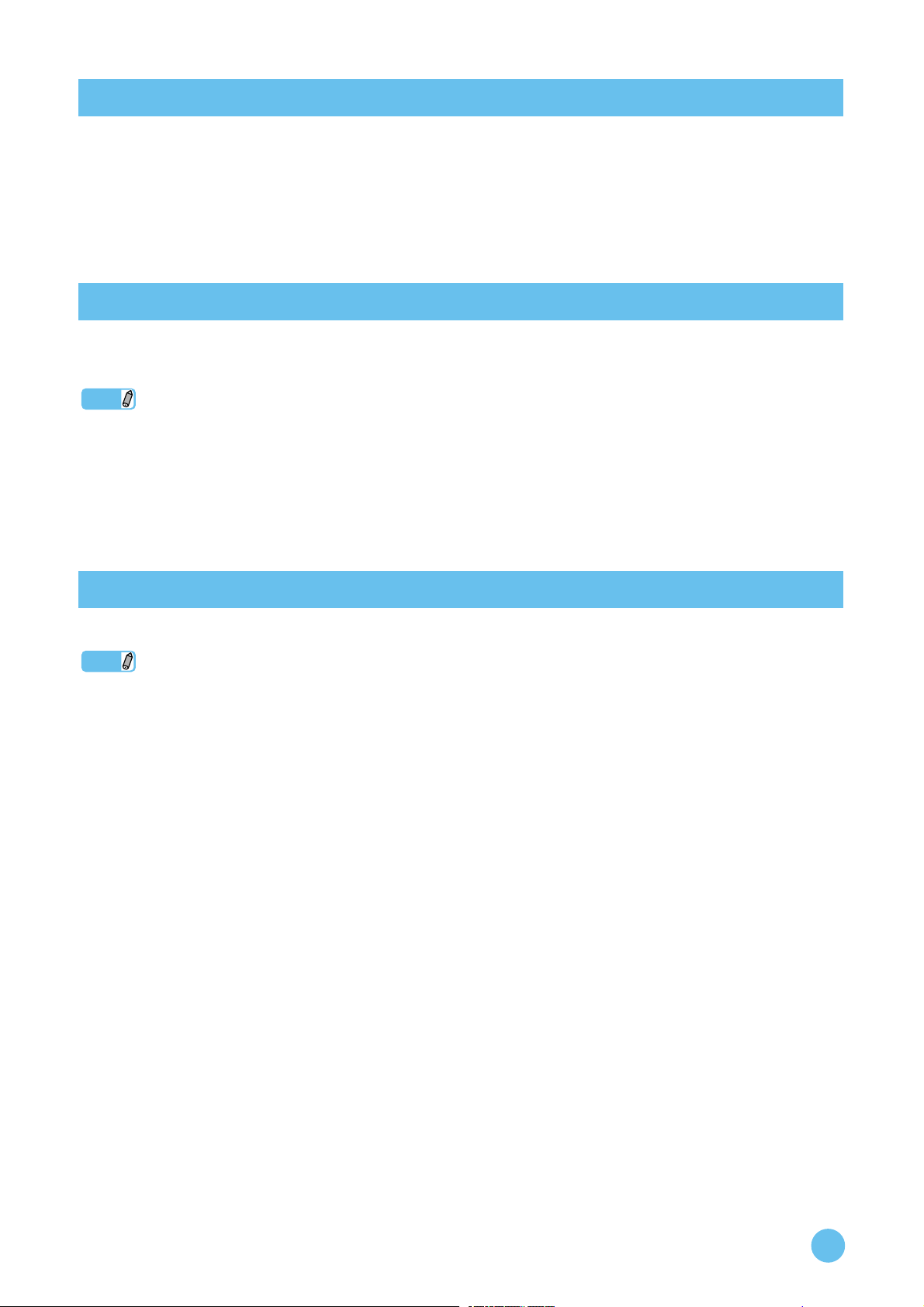
目次
ソフトウェアのご使用条件 ............................................................ 1
ご注意 ............................................................................................... 2
AI Driverとは ................................................................................. 3
動作環境 ........................................................................................... 3
本書の構成........................................................................................ 4
ソフトウェアのインストール......................................................... 4
ソフトウェアのアンインストール................................................. 9
トラブルシューティング(困ったときは…) ............................... 10
AI Driverとは
このAI Driverは、mLAN技術を応用して開発されたドライバーです。1台のn8/n12またはmLAN16E2とコンピューターとを接
続し、FireWireケーブルを通じてオーディオ/MIDI信号を送受信することができます。
NOTE
・ MOTIF XS8には、mLAN16E2が内蔵されています。
・ コンピューターにてAI Driverを機能させるためには、n8/n12またはmLAN16E2に内蔵されているIEEE1394 FirmwareはV1.02以降を使
用する必要があります。最新版のIEEE1394 Firmwareを以下のURLからダウンロードしてください。
http://www.yamaha.co.jp/product/syndtm/dl/
動作環境
AI Driverをお使いいただくには、以下のコンピューター環境が必要です。
NOTE
・ お使いのOSによっては、下記の仕様以上の条件を満たす必要があります。
・ 各社DAWソフトウェアの動作環境については、それぞれの取扱説明書をご参照ください。
・AIDriverの最新バージョン、および動作環境については、下記URLに最新情報が掲載されています。
http://www.yamaha.co.jp/product/syndtm/dl/
OS :Mac OS X 10.4以降
ハードディスク:
・ 推奨動作環境(*1)
CPU :G5 2.3GHz Dual以上または
メモリー :1GB以上
・ 最低動作環境(*1)
CPU :G4 1GHz 以上
メモリー :512MB以上
100MB以上の空き容量、高速なハードディスク
Core Duo 1.83GHz以上
*1 前記動作環境は標準的なDAWソフトウェアにて、下記のオーディオ/
MIDIを再生しながら、同梱のソフトエフェクトなどを使用した場合で
す。お使いのDAWソフトウェアにより異なる場合があります。
<推奨動作環境>
Fs=44.1kHz/24bit
Audio x 16トラック再生
Audio x 1トラック録音
MIDI x 18トラック再生
MIDI Remote Control / Automation
Send Plug-in Soft Effect 3系統
Insert Plug-in Soft Effect 9系統
Plug-in Soft Synthesizer 2系統
Latency 5msec程度
<最低動作環境>
Fs=44.1KHz/24bit
Audio x 15トラック再生
MIDI Remote Control / Automation
Send Plug-in Soft Effect 3系統
Insert Plug-in Soft Effect 9系統
Plug-in Soft Synthesizer なし
Latency 50msec程度
AI Driver for Mac OS X インストールガイド
3
Page 4
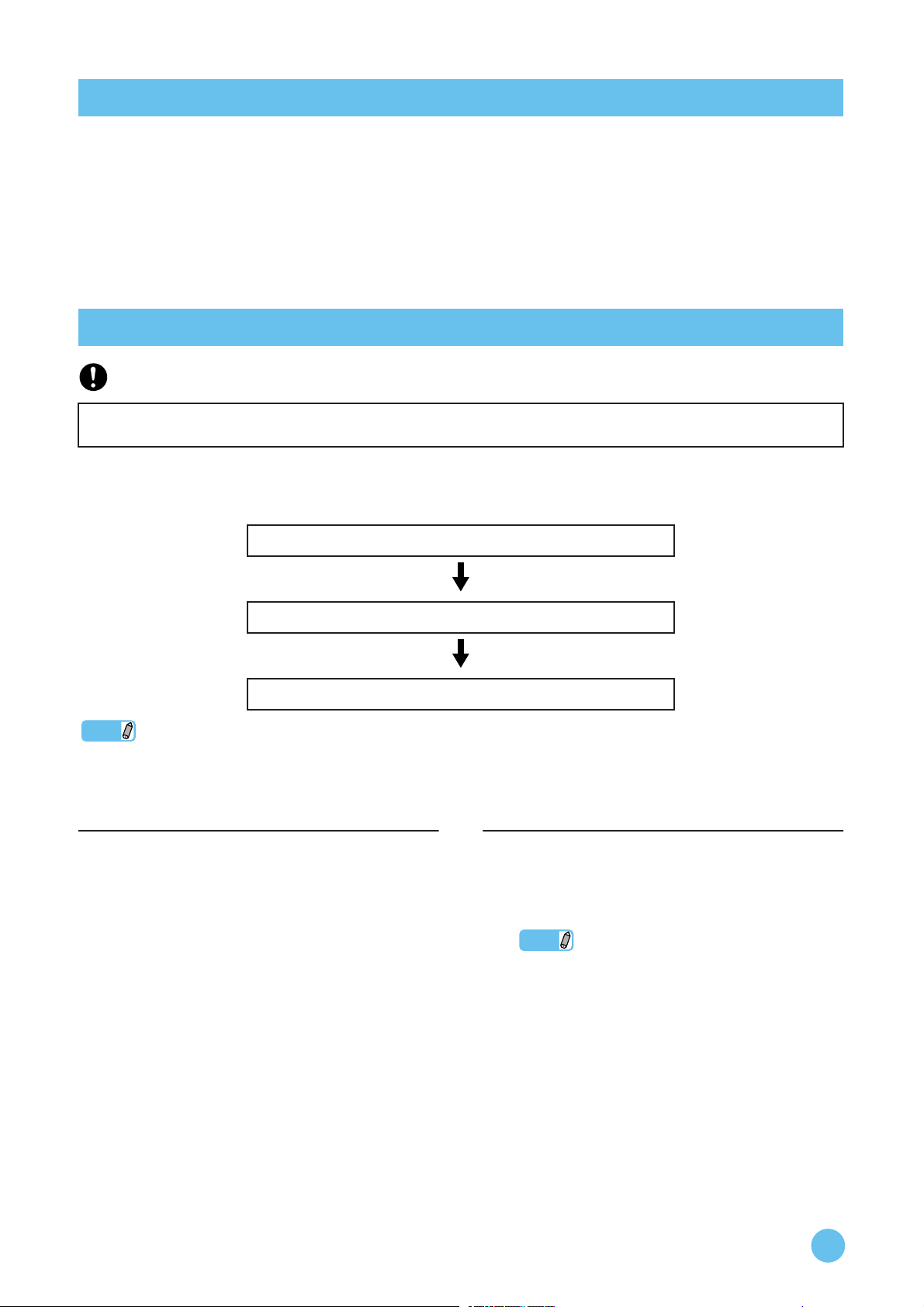
NOTE
本書の構成
ソフトウェアのインストール(4ページ)
AI Driverをインストールする方法を説明します。
トラブルシューティング(困ったときは…)(10ページ)
n8/n12またはmLAN16E2を、FireWireケーブルを使ってコンピューターと接続して正しく動作しないときに、まず行なってい
ただきたい対処方法を説明します。
ソフトウェアのインストール
AI Driverをインストール/アンインストールするときに、ノイズが発生することがあります。これらの操作を行なう前に、各機器の出力を
下げてください。
すでにAI Driver、またはmLAN Toolsがコンピューターにインストールされている場合
インストールされているAI Driver、またはmLAN Toolsはインストールの際に削除され、新たにAI Driverがインストールされます。
このソフトウェアをインストールすることで、1台のn8/n12またはmLAN16E2とコンピューターとをFireWireケーブルを使っ
て接続し、オーディオ/MIDI信号をやりとりすることができます。
次の手順でインストールします。
① インストール前の準備 ........................................ 4ページ
② インストーラーの起動 ........................................ 4ページ
③ インストール後の確認、設定変更.......................... 6ページ
NOTE
・ エラーメッセージが表示されたときは、画面の指示に従ってください。
インストール前の準備
1
n8/n12またはmLAN16E2取り付け機器の電源が切
れているのを確認します。
2
n8/n12またはmLAN16E2取り付け機器のMIDI IN/
OUT端子に接続されているMIDIケーブルをすべて外
しておきます。
n8/n12またはmLAN16E2をコンピューターの
3
FireWire端子にハブを使わず直接つなぎ、n8/n12ま
たはmLAN16E2以外のFireWire機器は、コンピュー
ターから外します。
インストーラーの起動
6
ダウンロードした圧縮ファイルの解凍先にある
「Yamaha AI Driver.mpkg」をダブルクリックしま
す。
・ OSのバージョンが動作条件を満たしていない場合、「この
ソフトウェアは、このコンピュータにインストールできま
せん。」というダイアログが表示されます。
コンピューターを起動して、管理者権限のあるアカウン
4
トでログインします。
アプリケーションを終了し、使っていないウィンドウを
5
すべて閉じます。
AI Driver for Mac OS X インストールガイド
4
Page 5

7
NOTE
NOTE
「このパッケージには、ソフトウェアをインストールで
きるかどうかを判断するプログラムが含まれています。
続けてもよろしいですか?」というダイアログが表示さ
れたら、[続ける]をクリックします。
「ようこそYamaha AI Driverインストーラへ」画面が
表示されます。
[続ける]をクリックします。
8
「インストール先の選択」画面が表示されます。
NOTE
・ OSのバージョンによっては、この手順は必要ありません。
・ このインストーラーで選択できるのは起動ディスクのみで
す。
[続ける]をクリックします。
9
「インストールの種類」画面が表示されます。
[インストール]をクリックします。
10
「認証」画面が表示されます。
接続設定
14
コンピューターが再起動したら、以下の画面が表示され
ますので、[OK]をクリックします。
・ この画面は、Connection Managerの起動時に、毎回表示されま
す。この画面が表示されないようにするには、「今後このメッセー
ジを表示しない。」の左側のチェックボックスにチェックを入れ
て、[OK]をクリックします。
15
n8/n12またはmLAN16E2取り付け機器の電源を入
れます。
AI Driverが起動し、Connection Managerにより接続
設定が行なわれます。
これで、AI Driverの初期設定は完了です。
管理者権限のある名前とパスワードを入力して、[OK]
11
をクリックします。
インストール後に再起動することを確認する画面が表
示されます。
[インストールを続ける]をクリックします。
12
「インストール」画面が表示され、インストールの進捗状
況が確認できます。
インストールが終了すると「仕上げ」または「概要」画面
が表示されます。
NOTE
・ [インストールを続ける]をクリックしたあとは、インストー
ルのキャンセルはできません。
[再起動]をクリックしてコンピューターを再起動しま
13
す。
インストールを途中で終了した場合について
インストールを途中で終了した場合、ソフトウェアが不
完全な状態で、インストールされている可能性がありま
す。正しくソフトウェアをインストールするには、もう一
度手順
ださい。
からやりなおして、インストールを行なってく
6
・AIDriverがインストールされ、初期設定が行なわれていれば、電
源のオン/オフ状態にかかわらずn8/n12またはmLAN16E2と
コンピューターを接続できます。n8/n12またはmLAN16E2を
DAWソフトウェアなどのアプリケーションと使用するには、
Connection Managerが有効(オン)になっている必要があります
(6ページ )。n8/n12またはmLAN16E2をコンピューターと接続
すると、Connection Managerが、自動的に接続設定を行ないま
す。接続設定中は、ドライバーアイコン( )(6ページ)が点滅し
ます。アイコンが点灯に変わるまで、しばらくお待ちください。
・ n8/n12またはmLAN16E2をはじめてコンピューターに接続し
た場合や、以前に使用されていた機器と異なる機器をコンピュー
ターに接続した場合は、手順 15のように、接続設定中であること
を表す画面が表示されます。
ドライバーアイコンの点滅中は、Connection Managerが、
コンピューターに接続されたFireWire機器を調査していま
す。アイコンの点滅中、接続しているFireWire機器の電源の
オン/オフ切り替え、およびFireWireケーブルの抜き差しは
絶対に行なわないでください。
AI Driver for Mac OS X インストールガイド
5
Page 6

インストール後の確認、設定変更
インストール後の確認
ステータスメニュー
AI Driverのアイコンが追加されます。アイコン( )をクリッ
クするとメニューが表示されます。
NOTE
・ Connection Managerが無効(オフ)のとき、アイコンは白色に表
示されます。Connection Managerが有効(オン)のとき、アイコ
ンは青色に表示されます。n8/n12またはmLAN16E2を使用す
るにはConnection Managerを有効(オン)にする必要がありま
す。Connection Managerがコンピューターに接続された
FireWire機器を調査しているときは、アイコンが点滅します。
ドライバーアイコン
・ Connection Manager
Connection Managerの有効/無効(オン/オフ)を設定し
ます。
・ Sample Rate...
サンプリング周波数を設定する画面を開きます。
・ EXIT
AI Driverを終了し、ステータスメニューからアイコンを
削除します。アイコンを再度表示させるにはMac OS X
がインストールされているハードディスク(通常
Macintosh HD)の中の[アプリケーション]→[mLAN
Tools]フォルダーの[mLAN Manager]をダブルクリッ
クします。Connection Managerの有効/無効(オン/オフ)
は、EXITする前の状態になります。
Audio MIDI 設定 (MIDI 装置 )
OSがインストールされているハードディスク(通常
Macintosh HD)の中の[アプリケーション]→[ユーティリ
ティ]の[Audio MIDI設定]をダブルクリックして、以下の画面
を開きます。
[MIDI装置]を選択すると、MIDIドライバーは「mLAN
Network」という名前で表示されます。
上記の画面の「mLAN Network」アイコンをダブルクリック
すると、以下の「mLAN Network の プロパティ」画面が開き
ます。
NOTE
・AIDriverは、Connection Managerがオンに初期設定されてい
ます。
プロパティ内のポートは「出力」「入力」「出力」「入力」の順に表
示されます。たとえばn12の場合、2入力ポート/2出力ポート
のMIDIデバイスなので、MIDIポート名は「n12:1 、n12:1、
n12:2 、n12:2」と表示されます。
AI Driver for Mac OS X インストールガイド
6
Page 7

NOTE
Mark of the Unicorn Inc. Digital Performer
およびApple Inc. Logic Proをお使いの方へ
前ページの[Audio MIDI設定]の中で[装置を追加]アイコ
ンをクリックして、ご
け[新しい外部装置]を追加し、それぞれのMIDI入力/出
だ
使用になる機器のMIDIポートの数
力プラグとMIDIドライバーの出力/入力プラグを、あらか
じめ接続しておいてください。
例)
n8/n12の場合:
2つの[装置を追加]し、mLAN Networkドライバーと接
続してください。
mLAN16E2の場合:
3つの[装置を追加]し、mLAN Networkドライバーと接
続してください。
Audio MIDI 設定 ( オーディオ装置 )
[Audio MIDI設定]で[オーディオ装置]を選択し、[プロパティ]
のプルダウンメニューから「mLAN Network」を選択します。
[オーディオ入力]と[オーディオ出力]のフォーマット欄に現
在のオーディオの設定が表示されます。
・ システム設定内の[デフォルトの出力]で「mLAN Network」を選
択すると、システムサウンドや各種オーディオプレイヤーソフト
ウェア(iTunesなど)のオーディオ出力を、お使いのn8/n12また
はmLAN16E2を通じて出力できます。
・ フォーマット欄の表示は、現在の設定です。サンプリング周波数
は、Sample Rate画面(8ページ)で変更してください。
NOTE
・ 追加した[新しい外部装置]のプロパティで装置名を入力する
とDAWソフトウェアで操作しやすくなります。
・ 最新バージョンのDAWソフトウェアでは、この設定が必要で
ない可能性があります。
AI Driver for Mac OS X インストールガイド
7
Page 8

インストール後の設定変更
NOTE
・AIDriverをアプリケーション(DAWソフトウェアなど)で使用中の
場合、以下のことはしないでください。音が歪んだり、MIDIデー
タの一部が破損したり、DAWソフトウェアが強制終了する可能性
があります。アプリケーションを終了してから設定変更を行なっ
てください。
- Connection Managerの有効/無効(オン/オフ)操作
n8/n12またはmLAN16E2取り付け機器の電源のオン/オフ操作
-
- FireWireケーブルの抜き差し
Sample Rate
(ステータスメニューのドライバーアイコンをクリック→
Sample Rate...)
サンプリング周波数を設定するための画面です。
ドライバーのI/Oバッファサイズ(レイテンシー )設定
について
一般的に、DAWソフトウェアとオーディオ機器を使用す
る場合、それぞれのオーディオ 機器やDAWソフトウェア
が要求する最低/推奨動作環境条件や、DAWソフトウェ
アで録音/再生しているオーディオ/MIDIトラック数、使
用しているプラグインソフトウェア数などに応じて、ド
ライバーの「I/Oバッファサイズ」(またはSample Buffer
サイズ)を調整します。
ドライバーのI/Oバッファサイズ(レイテンシー)設定は、
一般的にDAWソフトウェアのオーディオドライバーの
設定メニューの中にあります。
I/Oバッファサイズを大きく取るとコンピューターの
CPUへの負担を軽減できる代わりにオーディオデータの
録音/再生時にレイテンシー「遅れ(タイムラグ)」が発生し
ます。
逆にI/Oバッファサイズが小さすぎると、録音/再生音に
ノイズが乗ったり一時的に音切れしたりする場合があり
ます。
お使いのコンピューターの環境や上記のような要因に応
じて、I/Oバッファサイズの調整をしてください。
ダイアログ内の「サンプルレート」の右側の矢印をクリックし
て、サンプリング周波数を選択します。[OK]をクリックする
と設定が反映され、ダイアログが閉じます。[適用]をクリック
すると、ダイアログを開いたまま、設定が反映されます。サン
プリング周波数の変更中は、変更中であることを示す画面が
表示されます。
NOTE
・ n8/n12をご使用の場合、サンプリング周波数の変更中は、n8/
n12の[COMP]LEDが点滅します。
DAW ソフトウェアでのオーディオドライバーの選択
DAWソフトウェアのオーディオドライバー設定で、「mLAN
Network」を選択します。
各ポートの役割については、お使いのn8/n12またはMOTIF
XSの取扱説明書をご参照ください。
NOTE
・ Cubase 4/Cubase Studio 4/Cubase AI4をご使用の場合は、
Extensions for Steinberg DAWをインストールすることで自動
的に設定されます。n8/n12の場合はn8/n12の取扱説明書をご
参照ください。mLAN16E2の場合はダウンロードした
Extensions for Steinberg DAWインストーラーに同梱されてい
るExtensions for Steinberg DAW 取扱説明書 (MOTIF XSシ
リーズ)をご参照ください。
AI Driver for Mac OS X インストールガイド
8
Page 9

ソフトウェアのアンインストール
AI Driverをアンインストールするには、以下のフォルダーおよびファイルを起動ディスク(通常はMacintosh HD)から削除して
ください。
/ アプリケーション / mLAN Tools /
/ システム / ライブラリ / Extensions / Yamaha1394AudioDriver.kext
/ システム / ライブラリ / Extensions / YamahaOGTAsync.kext
/ システム / ライブラリ / Frameworks / mLANEnablerFramework.framework
/ システム / ライブラリ / Frameworks / mLANQt.framework
/ ライブラリ / Application Support / mLAN /
/ ライブラリ / Audio / MIDI Drivers / Yamaha1394MIDI.plugin
/ ライブラリ / Prefrences / com.yamaha.mLAN Manager.plist
/ユーザ/(アカウントの名前)/ライブラリ / Preferences / com.yamaha.mLAN Manager.plist
/ユーザ/(アカウントの名前)/ mLAN /
NOTE
・ (アカウントの名前)はインストールしたときのアカウント名です。
AI Driver for Mac OS X インストールガイド
9
Page 10

トラブルシューティング(困ったときは…)
コンピューター
コンピューター
n8/n12/
mLAN16E2
n8/n12/mLAN16E2
FireWire端子搭載のデバイス
■ 音が出ない / 音が小さい
コンピューターの設定
・ アプリケーションの音量設定は上がっていますか?
・ Connection Manager が有効 ( オ ン ) になっていますか?
( ドライバーアイコンが青色に表示されていますか? )
ステータスメニューのドライバーアイコンをクリックして
[Connection Manager]→[ON]を選択してください。
・ その他 AI Driver の設定は適切ですか?
「オーディオ/ MIDI データが送受信されない」の項目参照
n8/n12 または mLAN16E2 取り付け機器、外部機器の設
定
・ スピーカーやヘッドフォンなどは正しく接続されています
か?
・ アンプなどの外部機器の電源は入っていますか?
・ 音源や再生機器の音量設定は上がっていますか?
・ 外部機器からの信号は入力されていますか?
・ n8/n12 または mLAN16E2 取り付け機器と外部機器との接
続ケーブルは断線していませんか?
■ 音が歪む
コンピューター、n8/n12 または mLAN16E2 取り付け機
器、外部機器の設定
・ オーディオデータは適切なレベルで録音されていますか?
・ n8/n12 または mLAN16E2 取り付け機器と外部機器との接
続ケーブルは断線していませんか?
■ ノイズが発生する
コンピューターの設定
・ お使いのコンピューターは推奨環境を満たしていますか?
・AIDriver のレイテンシーの設定は適切ですか?
「ドライバーの I/O バッファサイズ ( レイテンシー ) 設定について」
・ サンプリング周波数は適切ですか?コンピューターの性能に
よっては、サンプリング周波数が高いとノイズの原因となり
ます。
・ コンピューターで使用している内蔵ハードディスクの速度が
遅いと録音/再生に問題が発生する原因となります。
・ コンピューターのメモリを増やしてみてください。
・ バックグラウンドで動作しているアプリケーションがありま
せんか? AI Driver を使用するときは、バックグラウンドで動
作するアプリケーションをオフにしてください。オンのまま
使用すると、ドライバーの動作が安定せず、ノイズが発生す
る原因となることがあります。AI Driver を使用しないとき
は、オフにしたアプリケーションを再度オンにしてください。
n8/n12 または mLAN16E2 の接続
・ FireWire ケーブルが破損していませんか?また、S400 規格
を満たしていないケーブルは、ノイズの原因となることがあ
ります。
・ FireWire ケーブルの近くにインバーターなどのノイズ発生源
がありませんか?ノイズ発生源からケーブルを離してくださ
い。
n8/n12 または mLAN16E2 取り付け機器、外部機器の設
定
・ n8/n12 または mLAN16E2 取り付け機器と外部機器との接
続ケーブルの近くにインバーターなどのノイズ発生源があり
ませんか?ノイズ発生源からケーブルを離してください。
「インストール後の確認」 (6ページ)参照
「動作環境」 (3ページ)参照
(8ページ)参照
「Sample Rate」(8ページ)参照
■ コンピューターの処理が重い
■ コンピューターのアクティビティーモニターに表示さ
れる負荷が大きい
■ 演奏がもたつく
■ 録音/再生できるトラック数が少ない
コンピューターの設定
・ お使いのコンピューターは推奨環境を満たしていますか?
「動作環境」(3 ページ )参照
・AIDriverを使用しないときは、Connection Manager を無
効(オフ ) にすると ( ステータスメニューのドライバーアイコ
ンをクリックして[Connection Manager]→[OFF]を選
択)、コンピューターへの負荷を軽くできます。
「インストール後の確認」(6 ページ )参照
■ DAW ソフトウェアなどのアプリケーションから AI
Driver( オーディオ/ MIDI) が見えない
コンピューターの設定
・ Connection Manager が有効 ( オン ) になっていますか?
(ドライバーアイコンが青色に表示されていますか? )
ステータスメニューのドライバーアイコンをクリックして
[Connection Manager]→[ON]を選択してください。
「インストール後の確認」(6 ページ )参照
・ その他 AI Driver の設定は適切ですか?
「オーディオ/ MIDI データが送受信されない」の項目参照
■ オーディオ/ MIDI データが送受信されない
コンピューターの設定
・AIDriverのインストールを行ないましたか?
・ Connection Manager が有効 ( オン ) になっていますか?
(ドライバーアイコンが青色に表示されていますか? )
ステータスメニューのドライバーアイコンをクリックして
[Connection Manager]→[ON]を選択してください。
「インストール後の確認」(6 ページ )参照
n8/n12 または mLAN16E2 の接続
・ FireWire ケーブルが正しく接続され、n8/n12 または
mLAN16E2 取り付け機器の電源が入っていますか?
FireWire ケーブルの接続/電源を確認してください。一度
FireWire ケーブルを抜いて、再度挿入してみてください。
・ ループ接続になっていませんか ?
ケーブルの配線をご確認ください。
ループ接続の例
・ コンピューターに n8/n12 または mLAN16E2 以外の
FireWire 機器を接続している場合は、コンピューターから
n8/n12 または mLAN16E2 以外の FireWire 機器をすべて
取り外して、1 台の n8/n12 または mLAN16E2 のみをコ
ンピューターに接続してみてください。
・ コンピューターに複数の FireWire インターフェースを装着し
ていませんか?
純正 FireWire インターフェース以外には対応していません。お
使いのコンピューターに標準装備された FireWire インター
フェースをご使用ください。それ以外の FireWire(IEEE1394)
イ
ンターフェースは取り外してください。
AI Driver for Mac OS X インストールガイド
10
Page 11

■ MIDI データ/プログラムチェンジが送受信されない
コンピューター、mLAN16E2 取り付け機器、外部機器の
設定
・ アプリケーション (DAW ソフトウェアなど ) で、適切な MIDI
ポートを選択していますか?
ユーティリティの [Audio MIDI 設定 ] で M IDI 機器を登録し
ている場合、そこで指定した MIDI ポート名がアプリケーショ
ンから認識されます。該当の MIDI ポートをお選びください。
・ 各機器やアプリケーション (DAW ソフトウェアなど ) の送信
側と受信側のチャンネルは一致していますか?
・ mLAN16E2 取り付け機器本体の MIDI 設定は適切ですか?
・ 送受信先の機器の電源は入っていますか?
mLAN16E2 取り付け機器の取扱説明書参照
n8/n12 または mLAN16E2 の接続
・ FireWire ケーブルは正しく接続されていますか?
・ FireWire ケーブルは断線していませんか?
■ ステータスメニューのドライバーアイコンが消えてし
まった
・[アプリケーション] → [mLAN Tools]フォルダーの [mLAN
Manager] を起動してください。
・AIDriver インストール後に古いバージョンの mLAN Tools
をインストールしていませんか?
AI Driver をインストールし直してください。
■他のFireWire 機器を正常に使用できない
・ Connection Manager を無効 ( オ フ ) にしてください。
ステータスメニューのドライバーアイコンをクリックして
[Connection Manager]→[OFF]を選択してください。
「インストール後の確認」 (6ページ)参照
NOTE
・ 「音が出ない」「ノイズが発生する」などの問題については、n8/
n12またはmLAN16E2取り付け機器本体の取扱説明書のトラブ
ルシューティング(困ったときは)も併せてご確認ください。
U.R.G., Pro Audio & Digital Musical Instrument Division, Yamaha Corporation
© 2007 Yamaha Corporation
